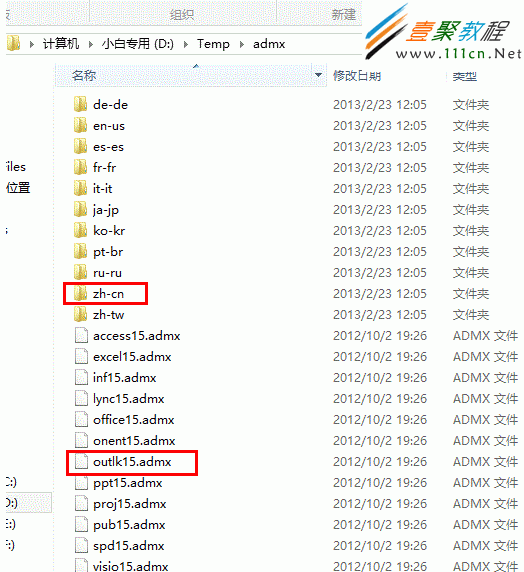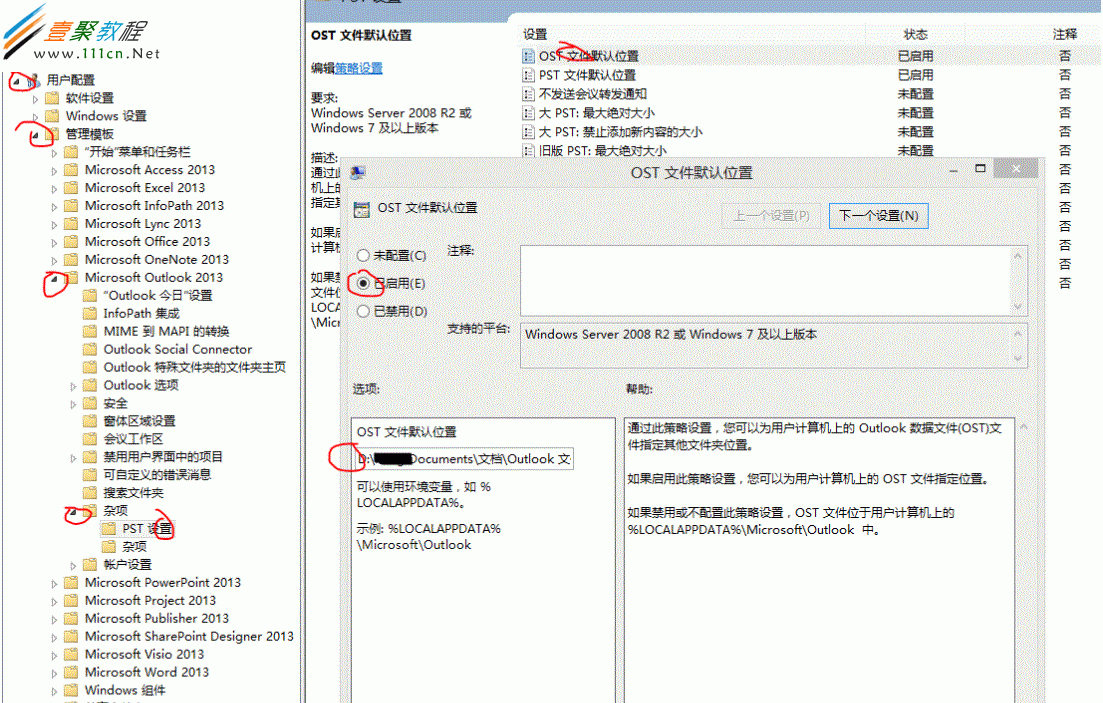最新下载
热门教程
- 1
- 2
- 3
- 4
- 5
- 6
- 7
- 8
- 9
- 10
Windows 8系统下如何手动修改Outlook 2013默认的ost数据文件位置
时间:2022-06-26 07:03:25 编辑:袖梨 来源:一聚教程网
故障现象:
很多时候,企业的Exchange server是采用MAPI或者Exchange Server缓存模式与客户端的Outlook进行沟通的,那么默认情况下,该件件存储位置为:Documents and Settings/user name/Local Settings/Application Data/Microsoft/Outlook。随着使用时间的推移,该文件会不断的增大,占用大量的C分区磁盘空间;但是,使用Outlook2013新建Email账户的时候,其数据文件(.ost文件)总是被保存在C盘默认目录,这样占用C盘的空间。在默认状态下进入Outlook,发现设置选项中关于.ost文件的保存位置,这似乎是无法修改的!鉴于此,提供大家一个改变该数据文件路径的方法,以便腾出C分区的磁盘空间。
原因分析:
解决方案:
1. 下载"Office自定义工具(OCT)" 微软官方下载页面:
http://www.microsoft.com/en-us/download/details.aspx?id=35554
大家根据自己的版本选择32位或者64位,后面以64位为例子;
2. 下载完后,运行64位的“admintemplates_64bit.exe”,会提示让你选择解压文件夹,找个文件夹解压即可如temp;
3.进入你解压的temp文件夹,进入admx文件夹,复制“outlk15.admx”文件和“zh-cn”文件夹到“C:/Windows/PolicyDefinitions”,如果你的系统盘不是C,请修改为你自己的盘符
相关文章
- 《弓箭传说2》新手玩法介绍 01-16
- 《地下城与勇士:起源》断桥烟雨多买多送活动内容一览 01-16
- 《差不多高手》醉拳龙技能特点分享 01-16
- 《鬼谷八荒》毕方尾羽解除限制道具推荐 01-16
- 《地下城与勇士:起源》阿拉德首次迎新春活动内容一览 01-16
- 《差不多高手》情圣技能特点分享 01-16